发布时间:2021-10-25 15: 44: 22
制作乐谱的主要目的是应用于表演或学习中,使用打谱软件——Sibelius打好谱子后我们需要将其导出,在导出乐谱时根据应用场景的不同,软件又分为多种保存形式。
这里我们就从如何使用Sibelius打谱,到最终如何导出谱子,两部分介绍一下软件的使用方法。
一、打谱
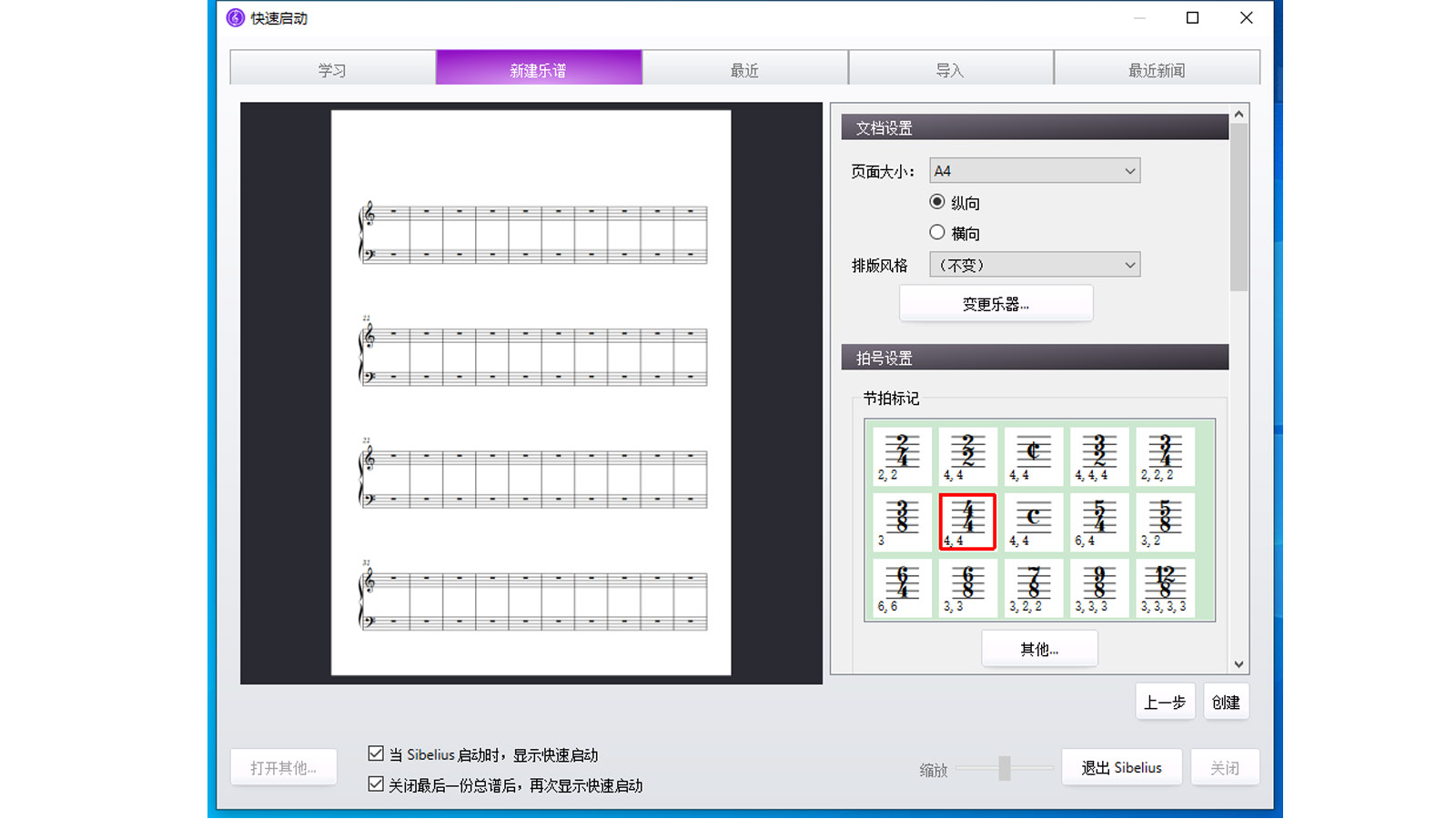
图1:新建乐谱界面
首先在Sibelius“预制”乐谱模板中选择一个需要的模板,或者直接使用空白模板。单击模板,进入模板设置界面。根据需求设置乐谱的页面大小、横纵方向等,再设置拍号、调号等乐曲相关基础信息。最后,单击“创建”,进入打谱界面(如图2)。
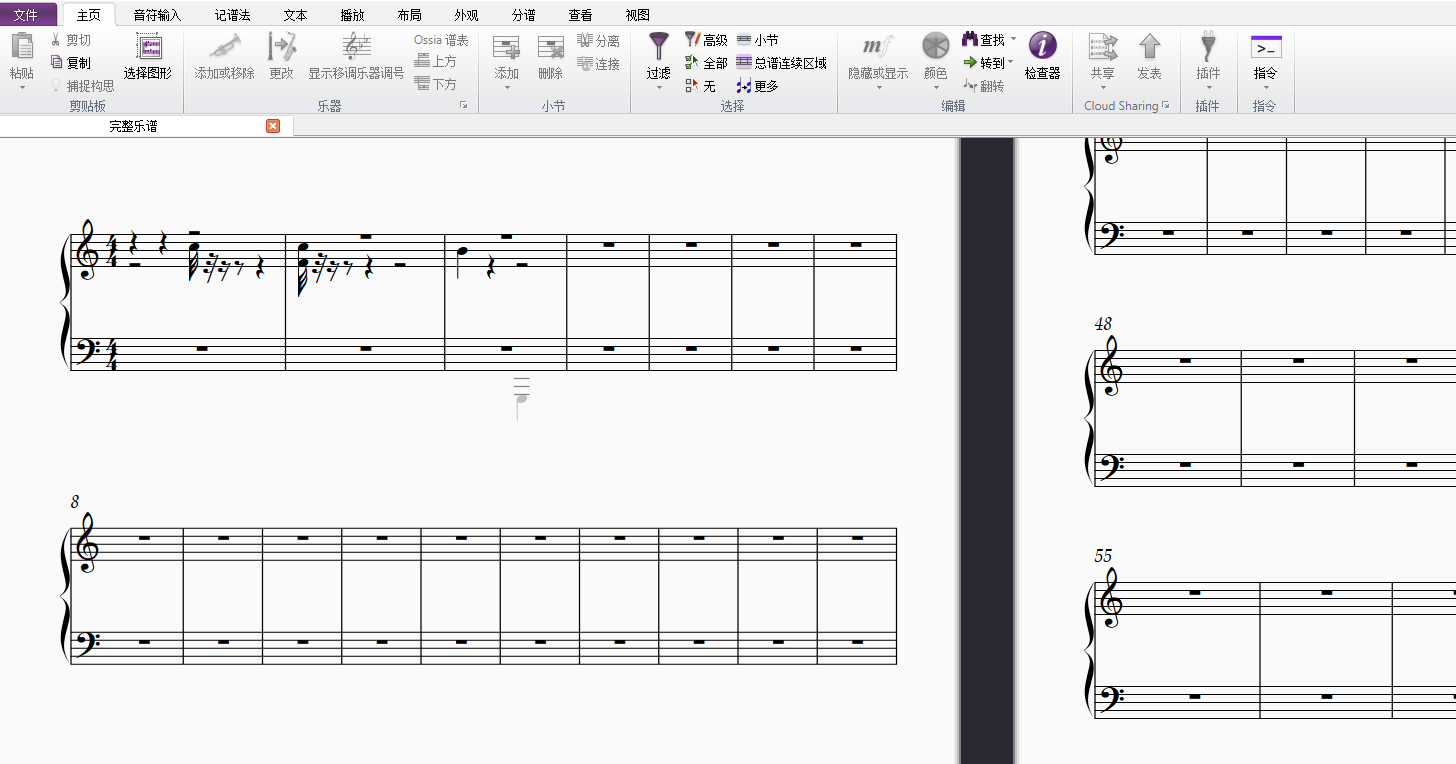
图2:打谱界面
在Sibelius打谱界面,输入想要的制作的乐曲音符或和弦。
下面我们来看如何将制作好的谱子导出吧!
二、导出谱子
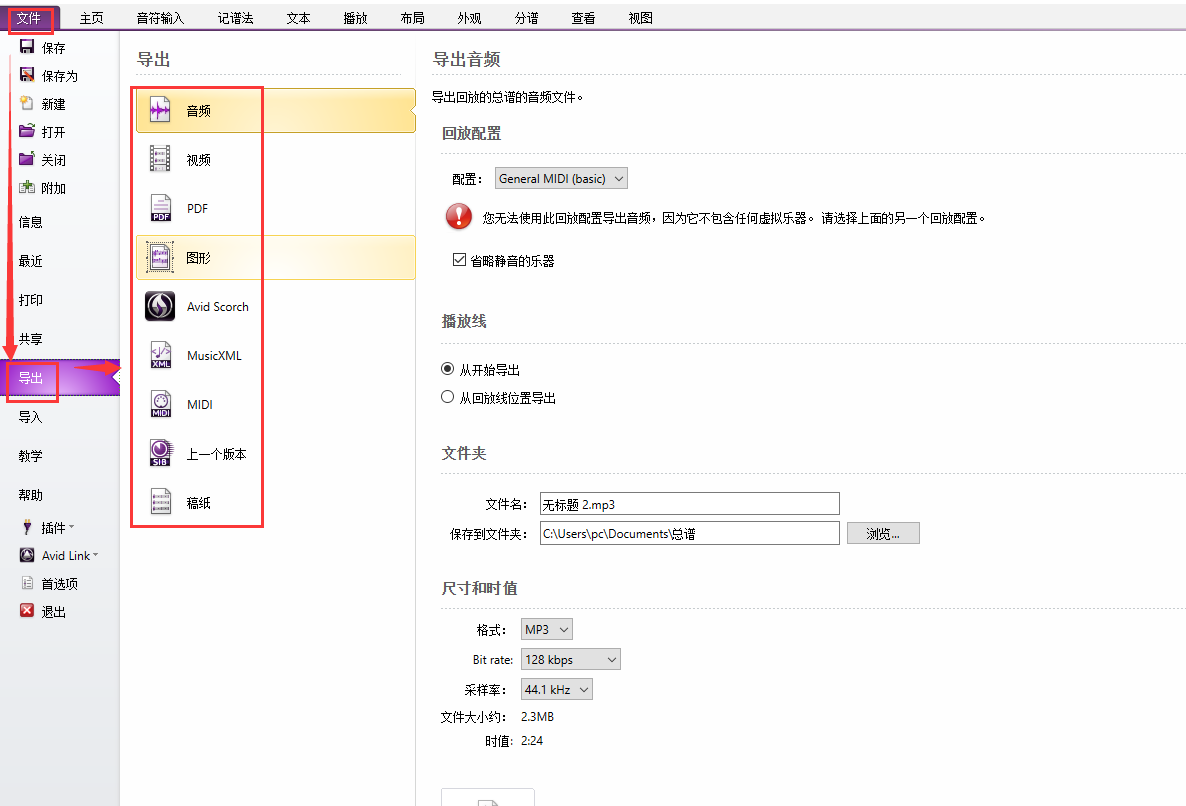
图3:导谱格式选择列表界面
写好谱子,通过“文件——导出”路径可进入导谱格式选择列表界面。在该界面我们可将乐谱以多种形式导出,如音频、视频、PDF、图形、MIDI等。下面我们分别来看一下这些乐谱格式都有哪些特点。
1.导出PDF格式
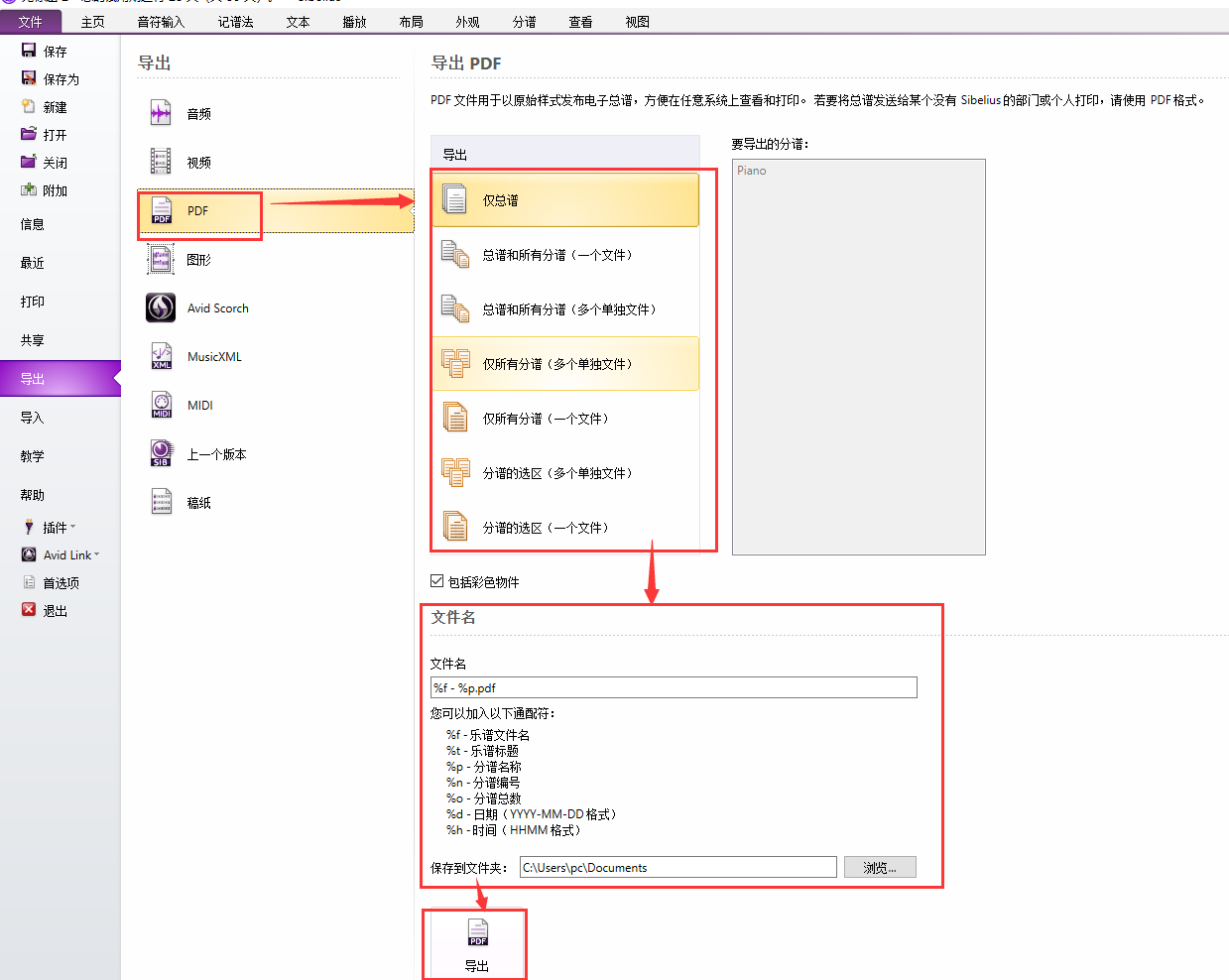
图4:导出PDF格式界面
PDF格式的优点在于它能以原始样式发布电子总谱,并且该格式可以通过任何系统进行打印。如果要将谱子发给没有Sibelius软件的人,尽量导出PDF格式。除格式可以适用多种系统外,这种导出模式,可以将总谱和分谱分开导出。最后,设置文件名称,以及文件保存路径,单击“导出”即可。
2.导出图片
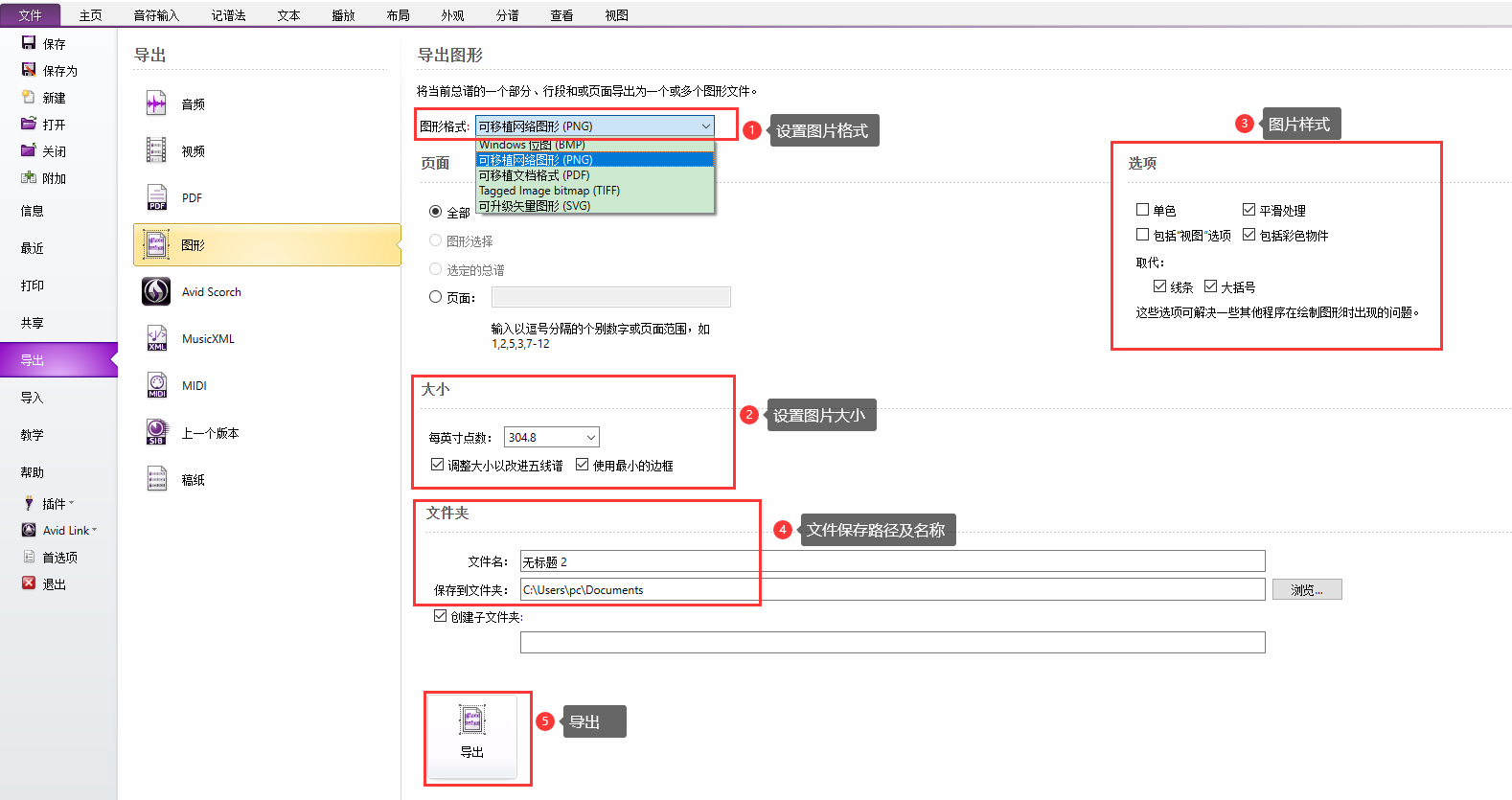
图5:导出图片界面
如果客户有要求将谱子导出成图片,我们可以在“文件——导出——图片”对图片进行设置,如将图片保存为PNG格式。然后选择图片的大小,以及图片样式。最后,设置图片名称及保存路径。
3.导出Avid Scorch格式
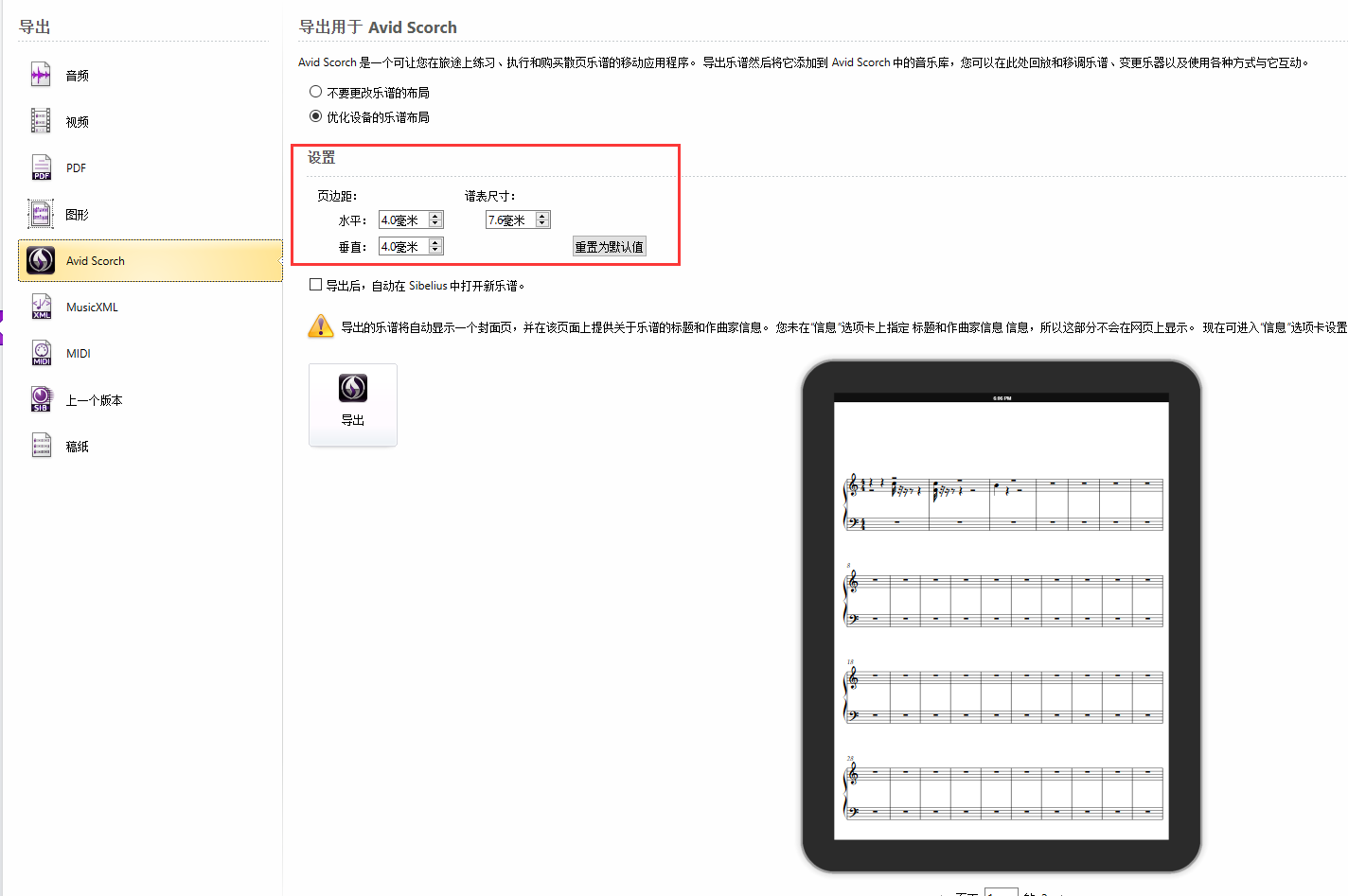
图6:导出AvidScorch格式界面
Avid Scorch格式常被应用于移动应用程序中,如iPad等设备。这种格式的优点在于可以将乐谱添加至Avid Scorch乐曲库,并且可以使用移动设备更换乐器、调整乐谱等操作。在导出界面,我们可以设置乐谱的边距、谱表尺寸等基本信息。
4.导出MusicXML格式
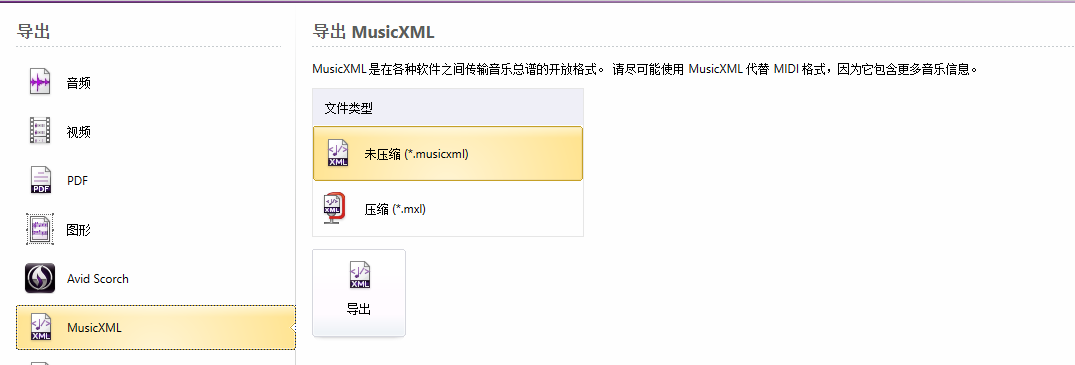
图7:导出MusicXML格式界面
MusicXML格式是一种开放的乐谱格式,可被多种软件识别。
简单总结,使用Sibelius打谱结束后,我们通过“文件——导出”路径可将乐谱保存为PDF、图片、Avid Scorch、MusicXML以及MIDI格式,每种格式都有自己的特点,根据需求保存即可。
更多有关打谱技巧,快来Sibelius中文网站下载正版软件体验吧!
作者:伯桑
展开阅读全文
︾